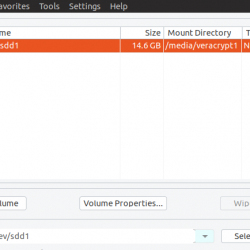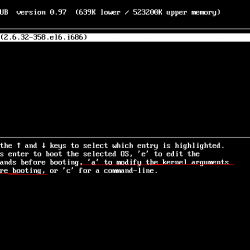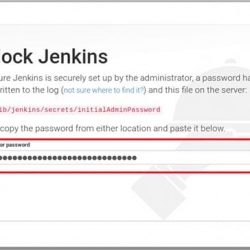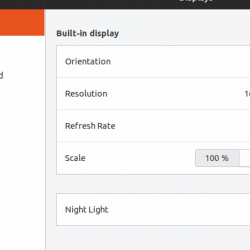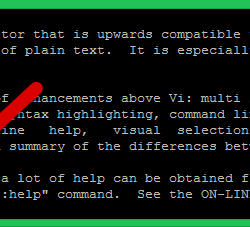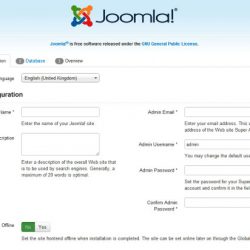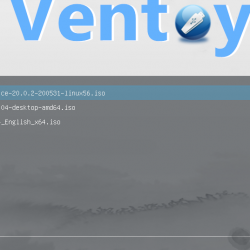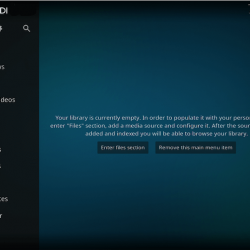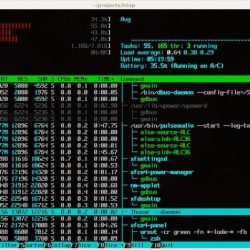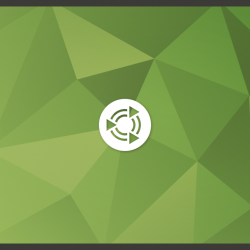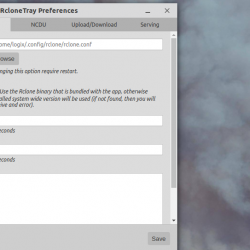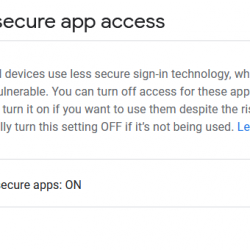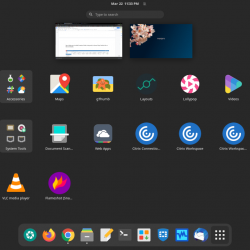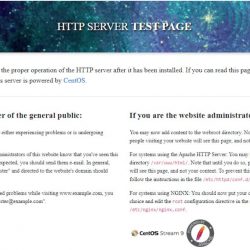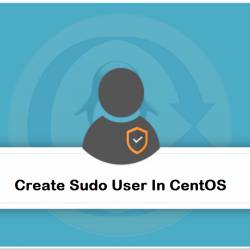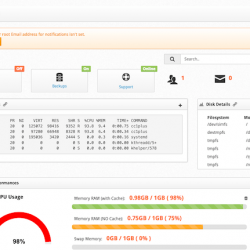Vim 是 Linux 世界中广泛使用的终端编辑器,与许多其他 Linux 应用程序一样,它也可以在 Unix、Windows 和 macOS 上运行。
人们最喜欢 Vim 的一件事是它可以通过插件进行高度定制和扩展。 为您的工作流程找到合适的插件将大大提高您在 Linux 上的工作效率。
这是 12 个最佳 Vim 插件的精选,它们将增强您在 Linux 上的工作流程。
1. 书呆子树
NERDTree 是一个文件探索插件,它允许您在 Vim 编辑器中可视化您的项目层次结构。 此外,您可以使用它浏览复杂的文件夹结构并打开文件进行编辑。 您可以手动安装 NERDTree,也可以使用您最喜欢的 Vim 插件管理器。
安装后,您可以使用 Vim 命令打开 NERDTree :NERD树.
使用以下 Vim 命令了解更多信息或获取有关此出色文件浏览器的帮助 :help NERDTree. 利用 Vim 的内置导师来掌握这个很棒的编辑器。
下载: 书呆子树
2. Emmet-vim
Emmet-vim 是一个强大而灵活的代码补全插件。 它主要针对使用 HTML 和 CSS 的 Web 开发人员。 Emmet 比传统的代码片段更加灵活和可定制。
例如,要使用 emmet 创建三个 HTML 链接,您只需键入 李*3 并按键盘快捷键 Ctrl + Y 其次是 , (逗号) 并且 emmet 会自动为您创建代码。 emmet 也可用于其他代码编辑器,例如 VS Code、Atom 等。
下载: Emmet-vim
3. vim-gitgutter
如果您在工作流程中使用 Git 版本控制系统,vim-gitgutter 是一个很棒的工具。 该插件通过向您显示您在远程存储库中所做的所有更改来帮助您跟踪代码。 例如,它突出显示添加、修改或删除的文件。
或者,如果您使用其他版本控制系统,例如 Bazaar、Mercurial、Subversion、Darcs 等,您可以使用 vim 表示 插入。
您还可以使用 Git 操作,例如暂存、预览和撤消存储库中的代码更改。 vim-gitgutter 带有附加功能,例如可选的行突出显示、分段部分块等。
该插件的灵感来自可用于 Sublime 文本编辑器的类似插件。 你也可以将它与 Vim 的行号功能一起使用,以查看哪些行已被更改。
下载: vim-gitgutter
4. 评论.vim
您可以使用这个很棒的插件轻松地在 Vim 中注释和取消注释代码。 commentary.vim 的命令很少,而且非常易于使用,即使对于初学者也是如此。
最重要的命令是 海合会 注释掉一行代码。 使用命令 GC 在可视模式下注释掉整个选择。
commentary.vim 建立在 Vim 对映射运算符的支持之上。 你可以通过 Vim 的插件支持或使用你最喜欢的插件管理器来安装插件。
下载: 评论.vim
5. vim-航空公司
vim-airline 在底部显示一个漂亮而简洁的状态栏,取代了 Vim 中的默认状态栏。 状态行由几个部分组成,为您提供文件中当前光标位置、文件类型、文件格式等信息。不同部分的颜色不同,为您提供很好的提示。
插件主题、颜色和功能易于配置,并可根据您的喜好进行定制。 vim-airline 是一个轻量级的、经过良好测试的 Vim 插件,并且可以很好地与其他插件如 fugitive、eclim、Flog 等集成。
下载: vim 航空公司
6.fzf
基于通用命令行查找器,fzf(模糊查找器)插件基本上是相同的包装器。 它包含一些易于习惯的命令,无论您是初学者还是高级 Vim 用户。
该插件非常轻巧,超快速且易于安装。 fzf 的官方 GitHub 页面包含关于如何使用该插件的非常好的文档。
下载: fzf
7.逃犯
Fugitive 被吹捧为 Git 集成的最佳 Vim 插件之一。 Fugitive 这个名字源于创作者认为它太棒了,应该是非法的。
Fugitive 更像是一个 Git 命令包装器,其语法与 Git 非常相似。 要运行任何 Git 命令,只需添加 :Git 您的命令的前缀。 例如,要提交,使用 Vim 命令 :Git 提交, 或者 :Git 差异 显示多个提交或分支之间的 Git 差异。
此外,该插件还提供了一些自定义命令,用于更高级别的操作,例如 :Gedit 查看存储库中的任何提交、树或标记,或 :GD删除 用于运行 git rm 当前文件上的命令。 要移动文件,您可以使用 :G移动 类似于 Git 命令 git mv.
下载: 逃犯
8. 异步 Lint 引擎 (ALE)
ALE 插件是 Asynchronous Lint Engine 的缩写,是一种代码分析和 lint 工具,可在您更改代码时实时显示警告和错误。
除了 linting,ALE 还通过 :ALEFixSuggest 命令。 它还支持自动代码完成。 更好的是,您可以通过使用 :ALEHover 命令。
ALE 文档齐全,您可以使用 :帮助 命令。 例如,要获得有关悬停功能的帮助,您可以运行 :help ale-hover.
ALE 支持数十种编程和脚本语言,如 C#、Bash、Ansible、Chef、SQL、JavaScript、YAML、TypeScript、C、LaTeX 等。
下载: 但
9. OmniSharp-vim
C# 是最初由微软开发的一种编程语言,只能在 Windows 上运行。 快进到现在,您可以在 Windows、macOS 和 Linux 上运行 C#。 而且不止于此,您甚至可以在 Vim 中开发 C# 代码。
OmniSharp-vim 插件专门用于帮助您在 Vim 中轻松编写 C# 代码。 它提供了代码完成、代码 IntelliSense 和其他必要的功能,使在 Vim 中编写 C# 代码变得同样愉快。 它支持的其他一些很棒的功能包括代码重构、语法高亮、代码格式化、单元测试运行器等。
下载: OmniSharp-vim
10.环绕.vim
顾名思义,surround.vim 插件就是用另一个字符包围一段文本或代码,尤其是括号、圆括号、引号等。该插件使用非常简单的命令来实现其目标。
下载: 环绕.vim
11.超级标签
Supertab 通过 标签 键盘上的键。 更好的是,它易于配置,因此您可以根据自己的需要对其进行个性化设置。
使用 vim 命令 :help 超级表 获得有关插件的帮助。 您可以使用任何您喜欢的插件管理器或 Vim 的内置插件支持来安装插件。
下载: 超级标签
12. SnipMate
这个插件的核心目的是提供类似于 TextMate 文本编辑器支持的片段,以使您的编码更快。 例如,如果您使用基于 C 的编程语言来创建 for 循环,只需输入“为了” 后跟 标签 键,它将为您创建以下代码:
for (i = 0; i < count; i++) {
/* code */
}您也可以使用 SnipMate 轻松地为您喜欢的编程语言添加自己的自定义片段。
下载: 截图伴侣
使用插件根据您的喜好自定义 Vim
除了为 Vim 扩展和提供附加功能外,插件还极大地改善了您的工作流程和生产力。 有数以千计的 Vim 插件可供您使用,您可以找到最适合您的工作流程的插件并免费安装它们。
如果 Vim 的默认用户界面没有让您兴奋,您可以使用其内置的自定义功能进一步自定义编辑器,使用 .vimrc 文件。